
Il mondo è un’arena di miglioramento continuo. In passato, le persone potevano usufruire solo di semplici gadget e dispositivi che di solito sono comuni: la televisione, i telefoni cellulari (che non sono così belli come lo sono oggi), i computer di versioni inferiori e altro ancora. Ora ci sono molti sviluppi presentati al pubblico, ora ci sono tablet, laptop, smart TV, altoparlanti intelligenti e ovviamente smartwatch.
Se sei un amante della musica Apple e un utente di smartwatch Apple, questo post è per te. Qui, stiamo per affrontare come eseguire lo streaming Brani di Apple Music su un Apple Watch anche se non hai un iPhone.
L'argomento di questo post è praticamente interessante e vantaggioso per alcune persone che non vogliono avere il proprio iPhone sempre con sé. Se desideri fare jogging o passeggiare fuori casa per un po' mentre ascolti i tuoi brani preferiti di Apple Music, portare con te un iPhone è decisamente gravoso. Se hai con te il tuo Apple Watch, puoi semplicemente eliminare il fastidio menzionato.
Ma come lo farai? Prima di proseguire, diamo un'occhiata ad alcune cose di base sullo smartwatch Apple.
Guida ai contenuti Parte 1: che cos'è Apple Watch?Parte 2: come riprodurre facilmente musica Apple su Apple WatchParte 3: come faccio a conservare tutti i brani di Apple Music anche se l'abbonamento è scadutoParte 4: riassumendo tutto
Apple Orologio è un dispositivo intelligente introdotto e sviluppato da Apple Inc. È stato considerato un'estensione del proprio iPhone poiché è stato creato per essere integrato con esso insieme ad altri dispositivi Apple o dispositivi iOS. Lo strumento o il gadget è stato creato per monitorare la forma fisica e la salute delle persone che lo indosseranno. Puoi monitorare il tuo stato di salute utilizzando questo orologio Apple.

Oltre a questo, puoi anche fare cose basilari come inviare messaggi di testo, chiamare, controllare l'elenco dei contatti, la galleria o persino riprodurre o riprodurre musica in streaming poiché può connettersi a Internet o alla rete WiFi. Puoi ascolta musica e podcast senza iPhone.
L'introduzione dell'Apple Watch ha aperto un nuovo modo per consentire alle persone di usufruire delle applicazioni nei dispositivi iOS sempre e ovunque facendo affidamento semplicemente sui propri polsi. Puoi acquistarlo per un buon valore o importo, ma sicuramente ne varrà la pena. Ci sono versioni create in essere Apple Watch Serie Cinque l'ultimo (che è stato lanciato lo scorso settembre dell'anno 2019).
Ora che abbiamo imparato di più sull'Apple Watch e su alcune delle sue straordinarie funzionalità, passeremo alla procedura su come riprodurre facilmente in streaming i brani di Apple Music sul proprio Apple Watch.
Per poter ascoltare i brani di Apple Music sempre e ovunque tu sia, che tu abbia o meno una connessione Internet, devi ovviamente creare il tuo account.
Puoi ascoltare i brani anche se non disponi di una connessione Internet se sei abbonato al premio mensile di Apple Music. Abbonandoti, ti verrà richiesto di pagare un determinato importo ogni mese. Perché no se sperimenterai i vantaggi offerti da Apple Music, giusto?
Ecco i passaggi di base che devi eseguire.
Di seguito sono riportati i brevi dettagli per ciascuno dei quattro passaggi indicati.
La prima cosa che devi assicurarti è di avere l'applicazione Apple Music sul tuo iPhone. Aprilo e avvialo. In questo passaggio, puoi scegliere qualsiasi playlist creata in precedenza che sincronizzerai successivamente sul tuo Apple Watch oppure creare una nuova playlist.
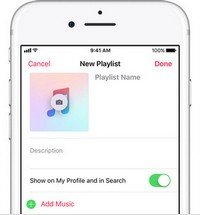
Una volta creata una playlist o ne hai già scelta una tra quelle create, ora puoi procedere con la sincronizzazione dei brani in quella playlist sul tuo Apple Watch. Per una sincronizzazione riuscita, dovresti ricordare due cose: dovresti attivare il Bluetooth del tuo iPhone e il tuo Apple Watch dovrebbe essere in modalità di ricarica.
Una volta assicurato, ora puoi toccare la scheda "Il mio orologio", quindi premere il pulsante "Musica", quindi "Aggiungi musica". Ora puoi semplicemente selezionare la playlist scelta di recente da sincronizzare.
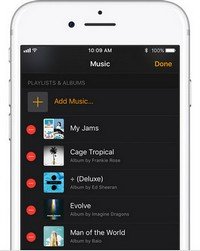
Il prossimo nell'elenco è l'abbinamento di altoparlanti o cuffie con i tuoi Apple Watch per iniziare un'esperienza di ascolto senza fine. Puoi effettuare l'abbinamento semplicemente mettendo entrambi i dispositivi in modalità abbinamento. Nel tuo Apple Watch, devi andare sul pulsante "Impostazioni" e poi su "Bluetooth". Nella sezione "Dispositivi", scegli semplicemente le tue cuffie o qualsiasi altoparlante.
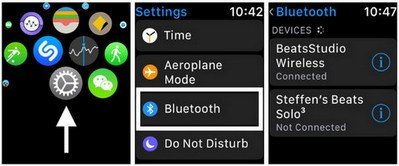
L'ultimo e non l'elenco è ovviamente quello di goderti tutti quei brani musicali Apple che ami utilizzando il tuo Apple Watch. Fai suonare le canzoni anche se stai facendo una passeggiata o semplicemente correndo e facendo un po' di jogging
Dopo aver appreso la procedura su come utilizzare il tuo Apple Watch per riprodurre e riprodurre in streaming le tue canzoni preferite di Apple Music, siamo a darti alcune informazioni aggiuntive! Vuoi scoprire come puoi ancora conservare tutte quelle canzoni di Apple anche se il tuo abbonamento a Apple Music è scaduto? Continua a leggere la parte successiva se ti è sembrato di essere curioso!
Non c'è assolutamente nulla di cui preoccuparsi nel caso in cui il tuo abbonamento a Apple Music stia per scadere. Puoi anche conserva le canzoni se annulli Apple Musica. Qui presentiamo un'applicazione in grado di scaricare brani di Apple Music. Il nome dello strumento è DumpMedia Apple Music Converter.
DumpMedia Apple Music Converter è un ottimo strumento in grado di rimuovere le protezioni DRM (Digital Rights Management) dei brani di Apple Music. Poiché i brani di Apple Music sono protetti da DRM, è impossibile per gli utenti farlo scarica le canzoni direttamente e riprodurli su altri dispositivi non autorizzati. Ma non c'è bisogno di preoccuparsi di questo.
Inoltre, con questo DumpMedia Apple Music Converter, puoi avere tutti i brani Apple Music che desideri da convertire e scaricare per lo streaming offline! Inoltre, devi avere un modo per condividere quelle canzoni con gli amici senza preoccuparti dei formati dei file poiché questo convertitore può anche eseguire la conversione dei file!
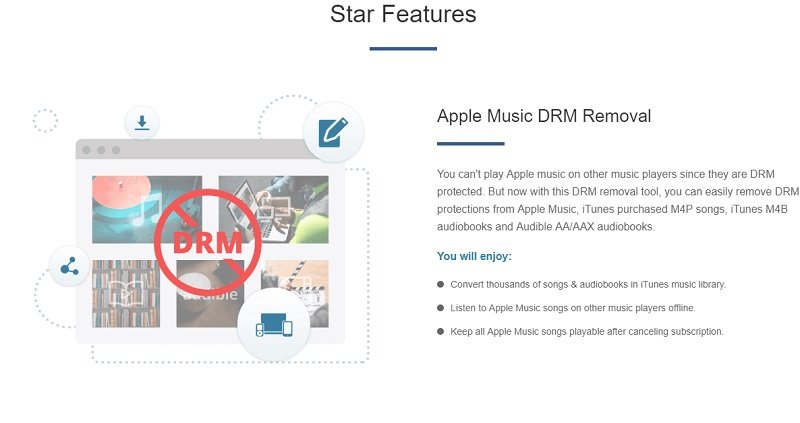
Ora, se sei preoccupato per la procedura che devi intraprendere, non pensarci molto perché ovviamente discuteremo anche i passaggi necessari in questo post.
Ecco quelli.
Ecco le semplici guide per usarlo DumpMedia Convertitore di musica Apple.
Esaminiamo ulteriormente questi 3 passaggi.
Ovviamente, dobbiamo assicurarlo DumpMedia Apple Music Converter è stato scaricato e installato sul tuo personal computer. Una volta installato, apri e avvia il programma. Una volta avviato il programma verrà attivato anche iTunes. Non c'è bisogno di preoccuparsi di questo, basta procedere con il processo. Nel menu "Libreria", seleziona "Musica" se desideri copiare i brani che hai.
Una volta terminato, ora vedrai tutti i brani e le playlist archiviati nella tua libreria iTunes. Per poter scegliere i brani da scaricare e convertire, puoi spuntare le caselle accanto a ciascuno oppure utilizzare la barra di ricerca per trovare facilmente i brani specifici che desideri scaricare.
Il passaggio successivo da eseguire è eseguire le modifiche sulle impostazioni dell'output risultante. Puoi scegliere qualsiasi formato tra quelli elencati. L'applicazione supporta molti formati privi di DRM, inclusi MP3. Questo supporta anche quelli in formato AC3, M4A, M4R, AIFF, FLAC, AU e persino MKA.
Selezione MP3 o qualsiasi altro formato poiché il formato di output dipenderà ovviamente da te. Lo strumento ti consentirà anche di modificare altre opzioni come il bit rate e la frequenza di campionamento. Puoi anche eseguire la ridenominazione del file risultante. In questo passaggio, dovrai anche specificare il percorso di output o la posizione di destinazione in cui verranno salvati i file.

Dopo aver completato tutte le regolazioni desiderate per la personalizzazione o la personalizzazione, il passaggio finale sarebbe ora il processo di conversione. Puoi semplicemente premere il pulsante "Converti" che si trova nell'angolo in basso a destra dello schermo.

Dopo aver eseguito questi passaggi presentati, le canzoni di Apple Music che ami verranno ora salvate sul tuo personal computer. Ora, ciò di cui hai solo bisogno è averli sincronizzati con il tuo iPhone per poter eseguire i passaggi iniziali menzionati nella seconda parte di questo post.
Devi imparare i passaggi di base su come riprodurre in streaming o riprodurre brani musicali Apple utilizzando il tuo orologio Apple anche se non hai il tuo iPhone vicino a te. Oltre a questa procedura, devi imparare anche questo DumpMedia Apple Music Converter e come puoi usarlo per mantenere tutte le canzoni di Apple Music sul tuo smartwatch Apple anche se il tuo abbonamento è scaduto.
Hai altri consigli? Quali erano i tuoi pensieri su questo post?
